iOS10開發者預覽版Beta1怎麼升級,由於iOS10屬於大版本升級,其使用者需要下載的檔案大約1.7GB左右,所以保持良好的網路環境進行下載,建議不要使用流量下載,太浪費了。...
今日凌晨,蘋果在WWDC2016正式釋出了全新一代的iOS10系統,全新的系統帶來了十餘項的新特性,其中最大的特性就是支援內建應用可以解除安裝。但值得一提的是,iOS10正式版還未釋出,目前大家可以更新升級的是iOS10開發者預覽版Beta1,大家可以進行嚐鮮。那麼iOS10開發者預覽版Beta1怎麼升級呢?下面小編為大家分享一下iOS10開發者預覽版Beta1怎麼升級? 透過OTA方式升級iOS10教程詳解:

■iOS10開發者預覽版Beta1升級注意事項:
1、由於iOS10屬於大版本升級,其使用者需要下載的檔案大約1.7GB左右,所以保持良好的網路環境進行下載,建議不要使用流量下載,太浪費了。
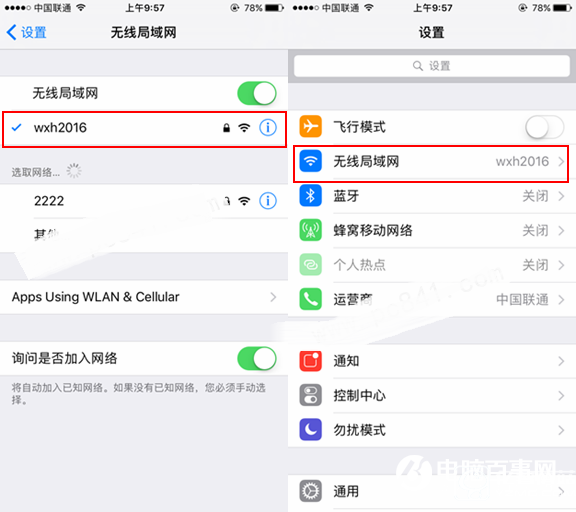
2、考慮到升級時間有點偏長,所以升級之前保持電量充足是必需,如果電量過低,也可以將手機連線充電器充電。
3、對於已經越獄的使用者,建議不要透過OTA方式升級,最好是透過iTunes升級。
4、此次iOS10描述檔案進行了整合,而非對應關係的檔案,也就說iPhone使用者下載安裝的描述檔案是一樣的,無需區分不同的描述檔案。
iOS10開發者預覽版Beta1方法步驟:
一、複製下方的蘋果官方iOS10描述檔案連結,開啟iPhone設定自帶的Safari瀏覽器貼上剛才複製的連結地址。
�OTA更新描述檔案:
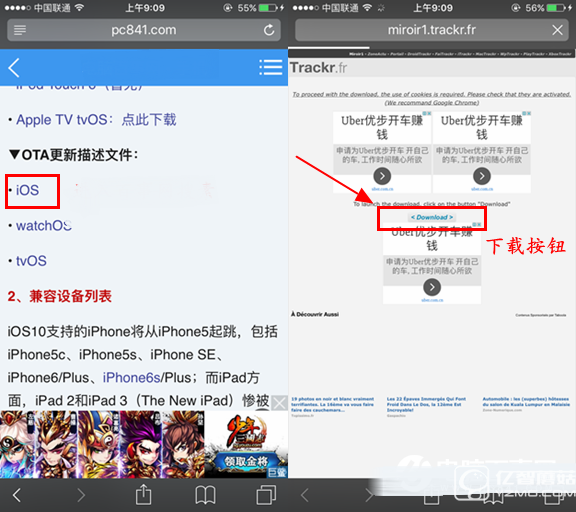
二、然後系統會自動會彈出描述檔案的安裝提示,點選右上角的【安裝】按鈕,即可切換至【要求輸入解鎖密碼】介面,如圖所示。
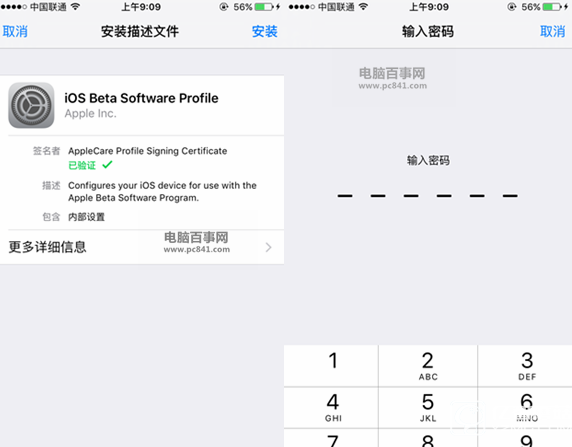
三、接下來彈出【安裝】按鈕,點選之後,要求我們重啟手機,如圖所示。
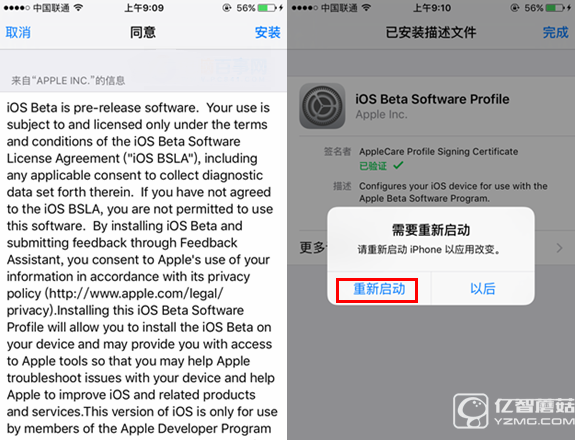
四、接下來系統會傳送請求更新的提示,成功之後系統會自動下載韌體,如圖所示。
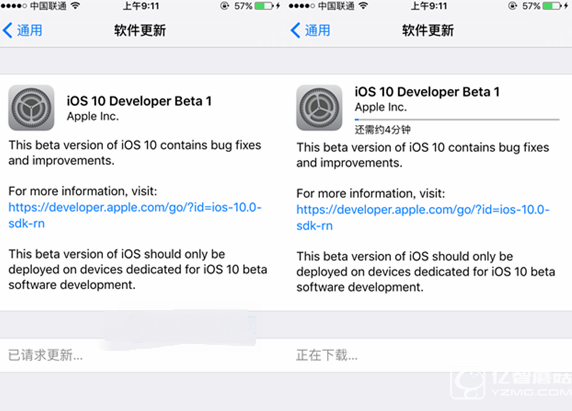
接下來就是整個安裝過程,是和正式版系統安裝方法一樣的。
五、韌體下載之後,點選一下【閒雜安裝】隨後系統會要求我們再次輸入鎖屏密碼,如圖所示。
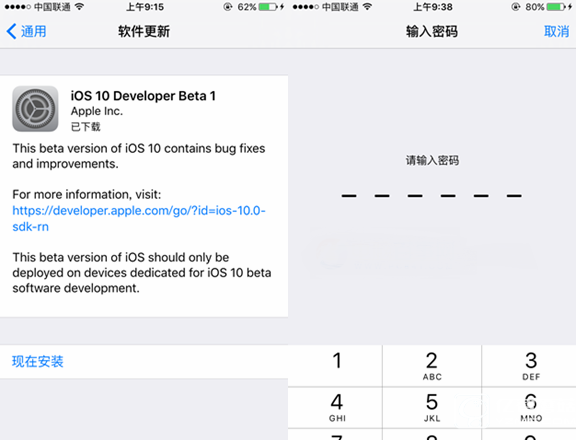
六、再接下來就是兩個同意的按鈕了,就是條款說明,這個文字說明就沒有必要看了,如圖所示。
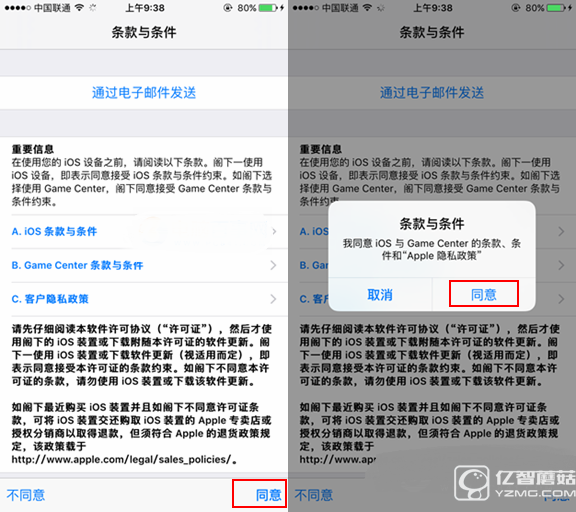
七、最後系統就會提示我們正在驗證,驗證完之後手機會自動重啟,這個過程就是安裝過程,小編親測了一下,大概需要5-10分鐘安裝時間,最後就會安裝成功。
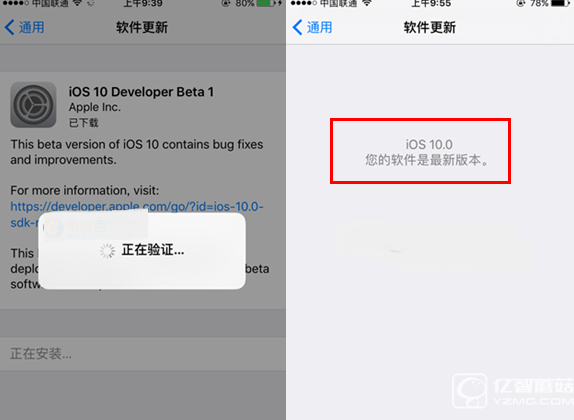
提示:此方法適用於所有測試版系統的升級,稍候rom助手小編為奉上一下關於iOS10有關技巧教程哦。